Come pubblicare su Instagram da PC o Mac
Varie / / June 06, 2022
Mentre Instagram inizialmente ha progettato il servizio tenendo presente gli utenti mobili, l'azienda alla fine ha sviluppato la versione web per soddisfare le crescenti esigenze degli utenti. Il Web di Instagram è inferiore alle app mobili ma è ancora in grado di svolgere attività di base nello stato attuale. Puoi sfogliare il feed di Instagram, aggiungere commenti, controllare e rispondere ai DM (messaggi diretti) e aggiungere nuovi post al tuo account. Ecco come puoi pubblicare su Instagram da PC o Mac.

Quando si lavora su un desktop, non è più necessario passare al cellulare per controllare il feed di Instagram e aggiungere nuovi post. Utilizzando Instagram Web e servizi di terze parti come Canva, puoi facilmente aggiungere nuovi post al tuo account Instagram. Lascia che ti mostriamo come.
1. Instagram sul Web
Il web di Instagram si limita a pubblicare solo post normali. Non puoi pubblicare storie o creare bobine sul desktop. Segui i passaggi seguenti.
Passo 1: Apri il sito Instagram in un browser web.
Visita Instagram sul web
Passo 2: Accedi con i dettagli del tuo account. Dalla home page di Instagram, fai clic sull'icona + in alto.
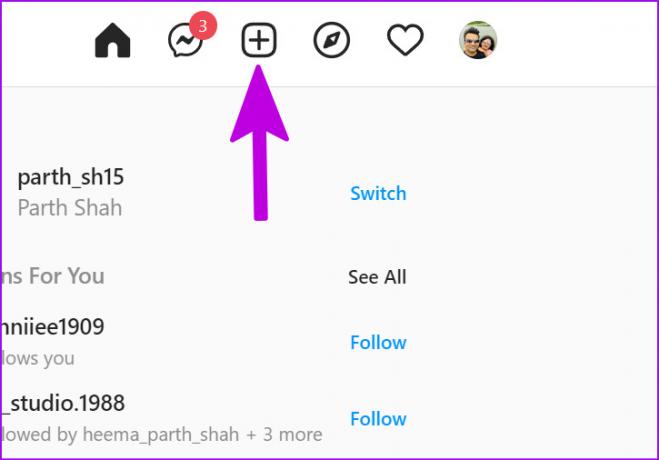
Passaggio 4: Puoi trascinare la foto o il video nella finestra di dialogo o fare clic su Seleziona dal computer per scegliere i file multimediali.
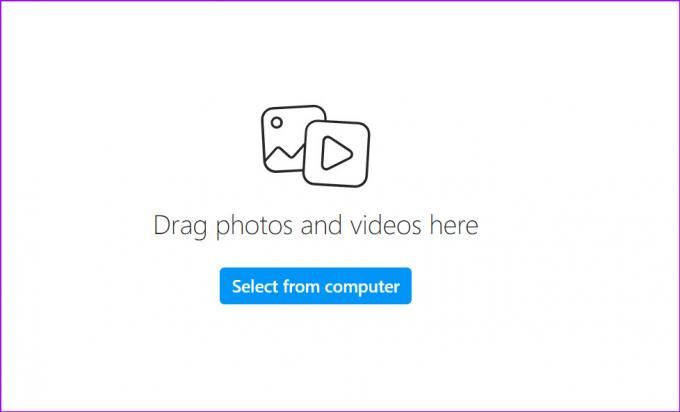
Passaggio 5: Dopo aver aggiunto una foto, Instagram la ritaglierà in un rapporto 1:1. Per modificare le proporzioni, fai clic sull'icona delle due frecce opposte nell'angolo in basso a sinistra e seleziona una foto originale, con proporzioni 4:5 o 16:9.

Se desideri aggiungere più foto o video, seleziona l'icona quadrata nell'angolo in basso a destra e seleziona più file multimediali dal tuo PC o Mac.

Passaggio 6: Premi il pulsante Avanti.

Passaggio 7: Gioca con i filtri dal menu seguente. Puoi anche passare al menu Regolazioni e modificare luminosità, contrasto, saturazione, temperatura e vignettatura.

Passaggio 8: Seleziona Avanti.
Passaggio 9: Scrivi una didascalia, aggiungi la posizione e dalle impostazioni avanzate puoi disattivare i commenti e nascondere i Mi piace per il tuo post.

Passaggio 10: Premi il pulsante Condividi e pubblica i tuoi ricordi su Instagram.
Poiché si tratta di una soluzione basata sul Web, il trucco funzionerà su PC, Mac, Linux e Chrome OS.
2. Usa l'app Instagram su Windows 11
Microsoft ha aggiunto il supporto per le app Android su Windows 11 tramite Amazon App Store. La funzionalità è limitata solo ad alcune regioni. Utilizzando Amazon App Store su Windows 11, puoi scaricare l'app Instagram sul tuo PC e iniziare a utilizzare l'esperienza dei social media in una piccola finestra.
Puoi leggere il nostro post dedicato per imparare esegui app Android su Windows 11. I trucchi nei post funzioneranno anche nelle regioni non supportate. Instagram è anche disponibile per il download da Microsoft Store (è un'app Web). Puoi installare l'app e utilizzare i passaggi precedenti per pubblicare su Instagram.

Scarica Instagram per Windows
3. Usa Canva per pubblicare su Instagram
Sebbene ci siano molte app professionali di terze parti per pianificare post su Instagram, Canva si distingue dalla massa per diversi motivi. È una delle migliori app di progettazione grafica con migliaia di modelli pronti per l'uso, dozzine di opzioni di modifica e altro ancora. È un software ideale per creare fantastici post su Instagram anche. Pubblichiamo alcuni fantastici post di Instagram usando Canva, vero?
Canva web non ti consente di pubblicare sul tuo account Instagram personale. Tuttavia, supporta l'account Instagram Business.
Passo 1: Visita Canva sul Web e accedi con i dettagli del tuo account.
Passo 2: Utilizza uno dei modelli integrati e passa alle funzioni di modifica di Canva per creare post su Instagram.
Passaggio 3: Dopo aver apportato modifiche a un modello, seleziona il pulsante Condividi in alto.

Passaggio 4: Fare clic sul pulsante Altro.
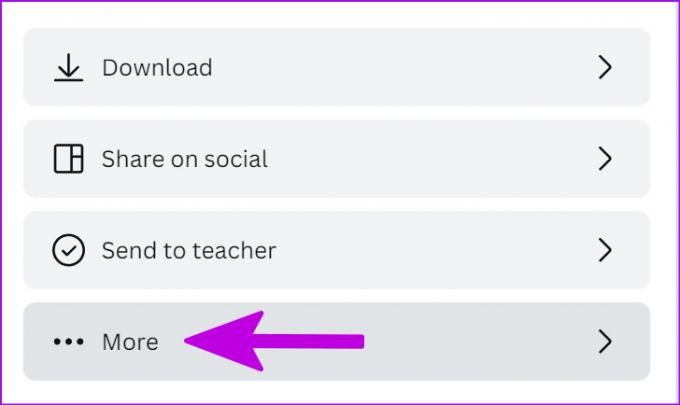
Passaggio 5: Dal menu social, seleziona Instagram Business.

Passaggio 6: Accedi con i dettagli del tuo account Instagram Business.

Passaggio 7: Condividi il post direttamente sui social.
Canva è l'ideale per condividere solo post occasionali su Instagram. Ti consigliamo di rimanere sul Web di Instagram per condividere post su PC o Mac.
Suggerimento: abilita le notifiche per Instagram
Se prevedi di utilizzare Instagram sul Web per la maggior parte del tempo, dovresti abilitare le notifiche Web per ricevere tutti gli ultimi aggiornamenti per il tuo account. Ecco come.
Passo 1: Avvia Instagram sul web.
Passo 2: Seleziona l'icona del lucchetto nella barra degli indirizzi.
Passaggio 3: Seleziona l'opzione Autorizzazioni per questo sito.

Passaggio 4: Ti porterà alle autorizzazioni di Instagram nel tuo browser.
Passaggio 5: Scorri fino alle notifiche e consenti l'autorizzazione.
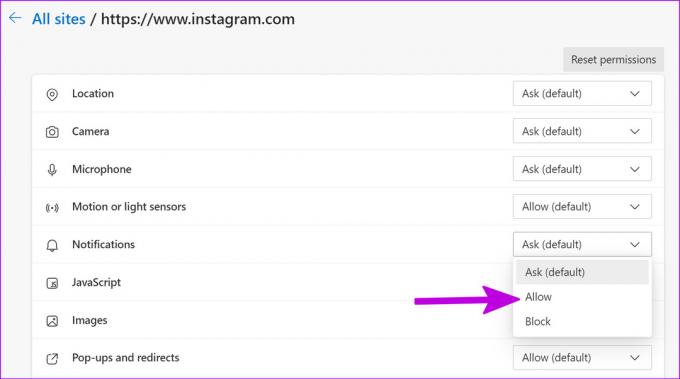
Questo è tutto. Riceverai tutti gli ultimi aggiornamenti di Instagram direttamente sul desktop.
Goditi Instagram su un grande schermo
Sebbene l'esperienza Instagram ideale sia più adatta a un'app mobile, non dovresti ignorare la versione web. Usa i trucchi sopra e inizia a postare su Instagram usando un PC o un Mac.
Ultimo aggiornamento il 06 giugno 2022
L'articolo sopra può contenere link di affiliazione che aiutano a supportare Guiding Tech. Tuttavia, non pregiudica la nostra integrità editoriale. Il contenuto rimane imparziale e autentico.

Scritto da
Parth in precedenza ha lavorato presso EOTO.tech coprendo notizie tecnologiche. Attualmente è freelance presso Guiding Tech scrivendo di confronti di app, tutorial, suggerimenti e trucchi software e approfondisce le piattaforme iOS, Android, macOS e Windows.



